WooCommerce-Steuerleitfaden: Ein Leitfaden für Anfänger
Da wir nun etwas über WooCommerce-Produkte und die zugehörigen Einstellungen erfahren haben, werfen wir einen Blick auf die Steuerkonfigurationsoptionen von WooCommerce.
Steuereinstellungen
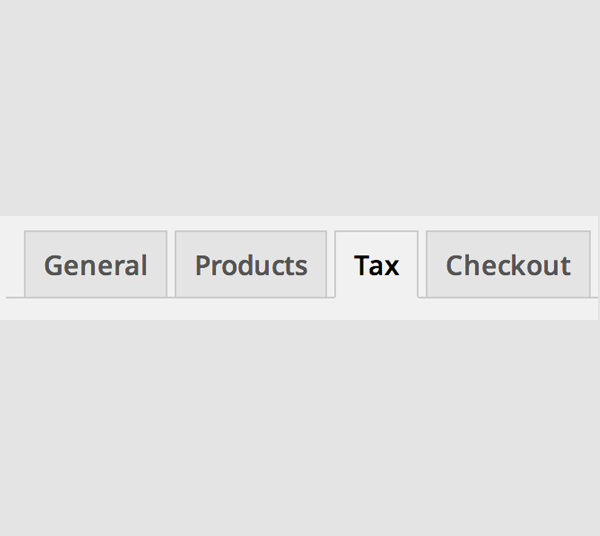
Als Inhaber eines Online-Shops möchten Sie sich nie mit Steuervorschriften und -problemen herumschlagen. WooCommerce hilft Ihnen dabei und bietet mehrere Optionen für alle Steuereinstellungen, die je nach Land und individuellen Shop-Anforderungen variieren können.
Diese Optionen finden Sie unter: WooCommerce -> Einstellungen ->Steuer . Sobald Sie sich auf der Registerkarte „Steuereinstellungen“ befinden, sehen Sie eine Hauptseite Abschnitt „Steuereinstellungen“ mit drei verschiedenen Steuerklassen. Das sind:
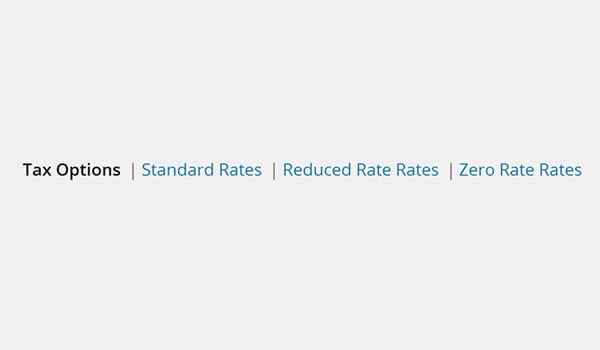
- Steueroptionen
- Standardtarif
- Niedrigere Zinssätze
- Nullzins
Steueroptionen
Steuer aktivieren
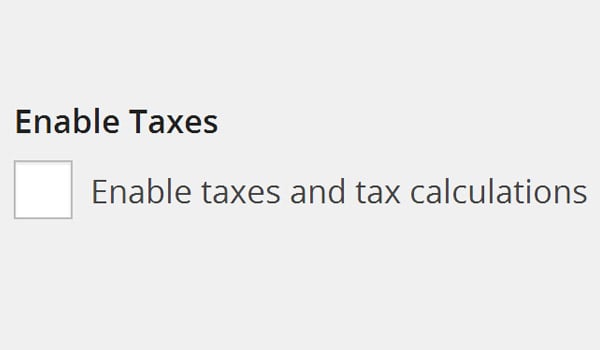
Wenn Sie diese Option aktivieren, beginnt WooCommerce mit der Berechnung der Steuern für Sie. Wenn Sie dies nicht wünschen, ist keine zusätzliche Konfiguration erforderlich Um die Optionen in diesem Abschnitt zu nutzen, müssen Sie diese Option beibehalten.
Geben Sie den Preis inklusive Steuer ein
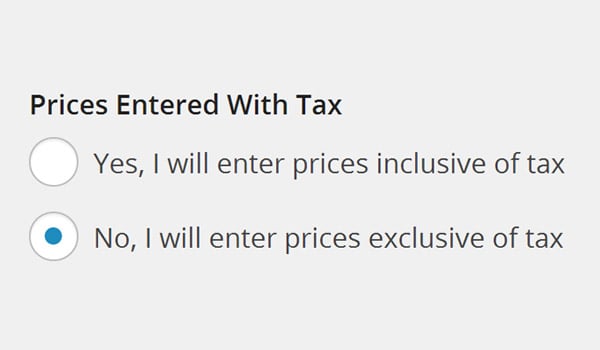
Wenn Sie den Preis inklusive Steuern eingeben, wählen Sie bitte Ja. Wenn Sie dies nicht tun und möchten, dass WooCommerce die Steuern in Ihrem Namen berechnet, dann wählen Sie Nein. Es Dies ist ein sehr häufiges Phänomen bei Kunden, wenn sie etwas kaufen Das Preisschild zeigt den Gesamtpreis (inkl. MwSt.) oder den Nettopreis (exkl. MwSt.) an.
WooCommerce bietet zwei verschiedene Kontrollkästchen diesbezüglich.
- Ja, ich werde den Preis eingeben Steuer inbegriffen. Diese Option betrifft alle eingegebenen Preise Darin ist ein gewisser Grundsteuersatz enthalten.
- Nein, ich gebe den Preis ein Ohne Steuern. Diese Option bedeutet, dass alle eingegebenen Preise exklusive Steuern sind Grundtarifbeträge sind darin nicht enthalten. In diesem Fall wird der Kunde Wenn Sie einen Produktpreis ohne Steuern anzeigen möchten, zahlen Sie einen etwas höheren Betrag als den angezeigten Preis. (Warten Sie! Wo können wir das auswählen? Wir werden das später in diesem Artikel besprechen.)
Steuerberechnung
Egal für welche Option Sie sich entscheiden, WooCommerce bietet einen vollständigen Algorithmus zur Berechnung des Preises bzw Ohne Steuern. Die Methode ist wie folgt:
- Die Steuerberechnungsmethode für den Gesamtpreis (einschließlich Steuern) ist:
Steuerbetrag = Preis - (Preis / ( (Steuersatz_% / 100 ) + 1 ) ) - Steuerberechnung auf Nettopreis (exkl
Steuer) ist:
tax_amount = Preis * (Steuersatz_% / 100)
Berechnen Sie die Steuer basierend auf...
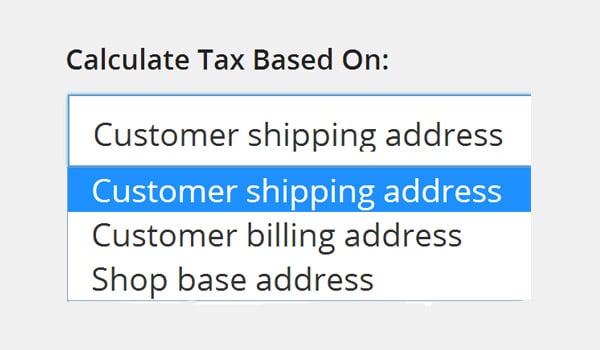
Die folgende Adresse lautet Verfügbar: „Lieferadresse des Kunden“, „Rechnungsadresse des Kunden“ oder „Store“ Basisadresse".
Ich denke, sie sind leicht zu verstehen.Standardkundenadresse
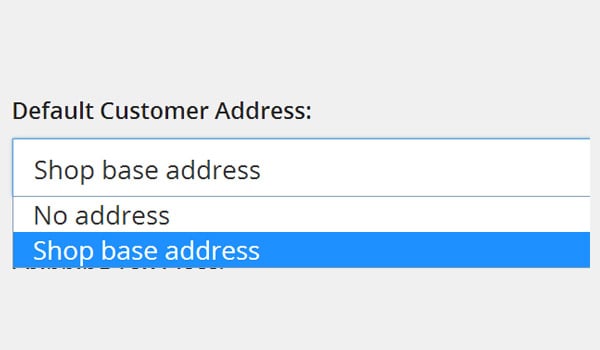
Versandsteuerklasse
Die Option 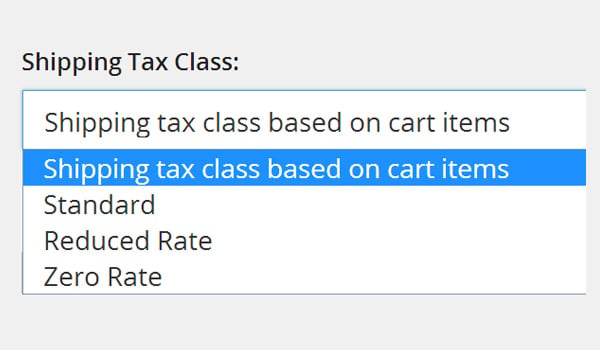
Versandsteuerstufe legt fest, welche Steuerstufe für den Versand verwendet wird. In den meisten Online-Einstellungen gilt abhängig vom Produktsteuersatz die „Warenkorbartikelbasierte Versandsteuerklasse“ als Standardeinstellung. Darüber hinaus können auch
„Standardtarif, ermäßigter Tarif und Nulltarif“ angewendet werden.Wenn Sie „Versandsteuersatz basierend auf Warenkorbartikeln
“ auswählen und Ihr Warenkorb Artikel mit unterschiedlichen Steuersätzen enthält, werden die Versandkosten basierend auf den für das jeweilige Produkt definierten Steuern und unter Berücksichtigung des Kunden mit einem höheren Satz besteuert Andere Faktoren wie Land/Region des Wohnsitzes. 🎜Rundung
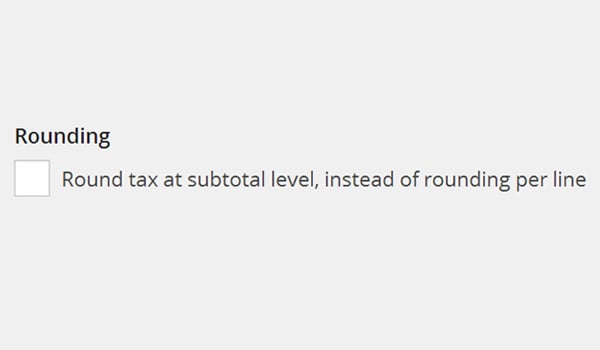
Dies ist ein weiteres Kontrollkästchen, das bedeutet, dass die Steuer bei jeder Berechnung eines Bruchs auf die nächste Zahl gerundet wird und nicht bei jedem Schritt.
Zusätzliche Steuern
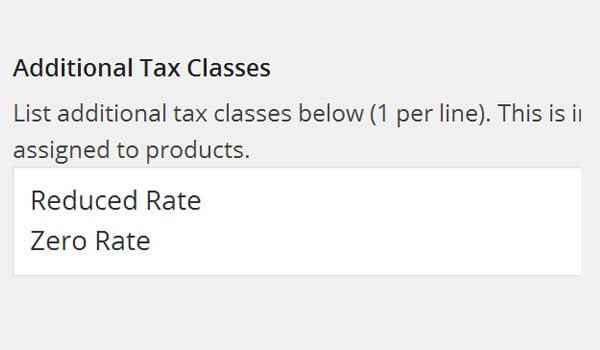
WooCommerce ermöglicht es Ihnen, Ihren Produkten verschiedene Standardsteuerklassen zuzuweisen. Allerdings bietet es mit Hilfe dieser Einstellung auch die Möglichkeit, einige benutzerdefinierte Steuerklassen hinzuzufügen. Mit „Zusätzliche Steuerklassen“ können Sie neue Steuerklassen mit eigenen Steuersätzen erstellen. Sie müssen lediglich eine neue Zeile mit dem Namen der neuen Steuerklasse in das Textfeld einfügen und die Änderungen speichern.
Preis im Laden anzeigen
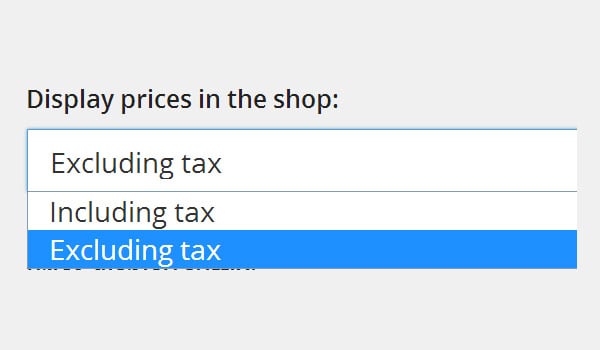 Wir haben den Unterschied zwischen Bruttopreis und Nettopreis besprochen. Ladenbesitzer können das in ihrem Online-Shop angezeigte Preisformat festlegen und dies mit dieser Option steuern. Es gibt zwei Möglichkeiten: ohne Steuern und inklusive Steuern. Genau darum geht es bei diesem speziellen Setup.
Wir haben den Unterschied zwischen Bruttopreis und Nettopreis besprochen. Ladenbesitzer können das in ihrem Online-Shop angezeigte Preisformat festlegen und dies mit dieser Option steuern. Es gibt zwei Möglichkeiten: ohne Steuern und inklusive Steuern. Genau darum geht es bei diesem speziellen Setup.
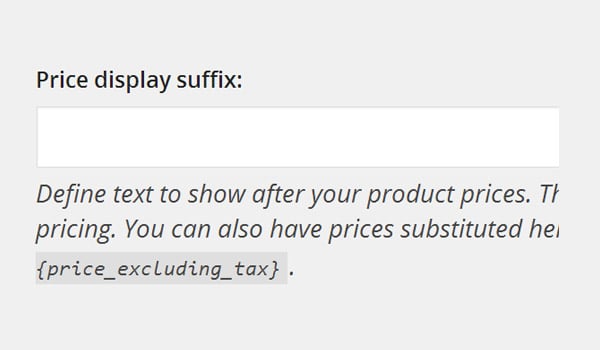 Mit WooCommerce können Sie nicht nur den Preis Ihres Produkts anzeigen, sondern auch bestimmten Text nach dem Produktpreis hinzufügen. Mit dieser Option können Sie einige zusätzliche Informationen hinzufügen, beispielsweise können Sie Text wie „Inc.“ hinzufügen. Mehrwertsteuer (einschließlich Mehrwertsteuer)“ oder „Exz. MwSt. (ohne MwSt.)“.
Mit WooCommerce können Sie nicht nur den Preis Ihres Produkts anzeigen, sondern auch bestimmten Text nach dem Produktpreis hinzufügen. Mit dieser Option können Sie einige zusätzliche Informationen hinzufügen, beispielsweise können Sie Text wie „Inc.“ hinzufügen. Mehrwertsteuer (einschließlich Mehrwertsteuer)“ oder „Exz. MwSt. (ohne MwSt.)“.
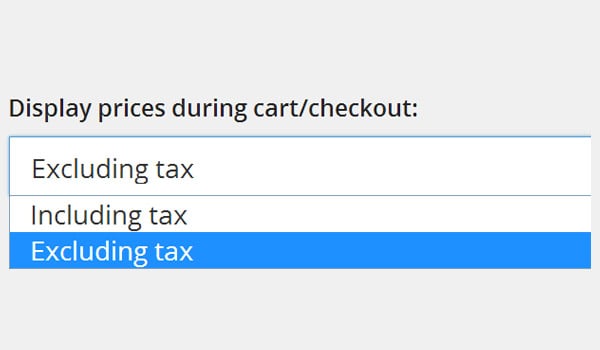 Diese Option ist der zuvor besprochenen Einstellung sehr ähnlich, also „
Diese Option ist der zuvor besprochenen Einstellung sehr ähnlich, also „
“. Der einzige Unterschied besteht darin, dass der Ladenbesitzer das Format der Preisanzeige im Warenkorb und auf der Checkout-Seite festlegen kann. Es gibt auch die gleichen zwei Optionen:
ohne Steuer und mit Steuer. Mein Vorschlag ist, die Option „Inklusive Steuern“ zu wählen, damit Ihr Kunde weiß, wie viel er für das Produkt bezahlt hat. Gesamtsteuer anzeigen
Hier können Sie konfigurieren, wie der Gesamtsteuerbetrag im Frontend angezeigt wird
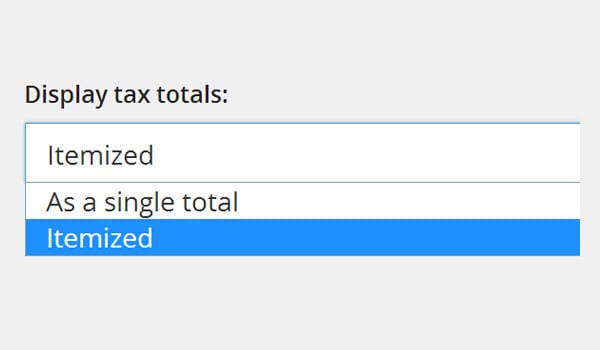
Als Ganzes.
Die Steuer wird als Gesamtsumme für eine Gruppe von Artikeln angezeigt- Auflisten. Steuergebühren werden für jeden Artikel separat ausgewiesen
- Nachdem Sie diese Einstellungen konfiguriert habenÄnderungen speichern.
Das ist alles für heute. Im nächsten Artikel werden wir die Konfiguration der Steueroptionen abschließen. Wenn Sie Fragen oder Feedback haben, teilen Sie mir dies bitte über den Kommentarbereich mit.
Das obige ist der detaillierte Inhalt vonWooCommerce-Steuerleitfaden: Ein Leitfaden für Anfänger. Für weitere Informationen folgen Sie bitte anderen verwandten Artikeln auf der PHP chinesischen Website!

Heiße KI -Werkzeuge

Undresser.AI Undress
KI-gestützte App zum Erstellen realistischer Aktfotos

AI Clothes Remover
Online-KI-Tool zum Entfernen von Kleidung aus Fotos.

Undress AI Tool
Ausziehbilder kostenlos

Clothoff.io
KI-Kleiderentferner

AI Hentai Generator
Erstellen Sie kostenlos Ai Hentai.

Heißer Artikel

Heiße Werkzeuge

Notepad++7.3.1
Einfach zu bedienender und kostenloser Code-Editor

SublimeText3 chinesische Version
Chinesische Version, sehr einfach zu bedienen

Senden Sie Studio 13.0.1
Leistungsstarke integrierte PHP-Entwicklungsumgebung

Dreamweaver CS6
Visuelle Webentwicklungstools

SublimeText3 Mac-Version
Codebearbeitungssoftware auf Gottesniveau (SublimeText3)

Heiße Themen
 1377
1377
 52
52
 Werden Sie ein C-Experte: Fünf unverzichtbare Compiler empfohlen
Feb 19, 2024 pm 01:03 PM
Werden Sie ein C-Experte: Fünf unverzichtbare Compiler empfohlen
Feb 19, 2024 pm 01:03 PM
Vom Anfänger zum Experten: Fünf wesentliche C-Compiler-Empfehlungen Mit der Entwicklung der Informatik interessieren sich immer mehr Menschen für Programmiersprachen. Als Hochsprache, die in der Programmierung auf Systemebene weit verbreitet ist, war die Sprache C schon immer bei Programmierern beliebt. Um effizienten und stabilen Code zu schreiben, ist es wichtig, einen C-Sprach-Compiler auszuwählen, der zu Ihnen passt. In diesem Artikel werden fünf wichtige C-Sprachcompiler vorgestellt, aus denen Anfänger und Experten wählen können. GCCGCC, die GNU-Compiler-Sammlung, ist einer der am häufigsten verwendeten C-Sprach-Compiler
 WooCommerce-Steuerleitfaden: Ein Leitfaden für Anfänger
Sep 04, 2023 am 08:25 AM
WooCommerce-Steuerleitfaden: Ein Leitfaden für Anfänger
Sep 04, 2023 am 08:25 AM
Nachdem wir nun etwas über WooCommerce-Produkte und die zugehörigen Einstellungen erfahren haben, werfen wir einen Blick auf die Steuerkonfigurationsoptionen von WooCommerce. Steuereinrichtung Als Inhaber eines Online-Shops möchten Sie sich nie mit Steuerregeln und -problemen herumschlagen. WooCommerce hilft Ihnen dabei und bietet mehrere Optionen für alle Steuereinstellungen, die je nach Land und individuellen Shop-Anforderungen variieren können. Diese Optionen finden Sie unter: WooCommerce->Einstellungen->Steuern. Sobald Sie die Registerkarte „Steuereinstellungen“ aufrufen, sehen Sie einen Hauptabschnitt „Steuereinstellungen“ mit drei verschiedenen Steuerklassen. Dies sind: Steueroptionen Standardsätze Reduzierte Zinssätze Nullzinssätze Steuern
 C++ oder Python, welches ist für Anfänger besser geeignet?
Mar 25, 2024 am 10:54 AM
C++ oder Python, welches ist für Anfänger besser geeignet?
Mar 25, 2024 am 10:54 AM
C++ oder Python, welches ist für Anfänger besser geeignet? In diesem Zeitalter der Informationstechnologie, die die Welt erfasst, sind Programmierkenntnisse zu einer wesentlichen Fähigkeit geworden. Beim Erlernen des Programmierens ist die Wahl einer geeigneten Programmiersprache besonders wichtig. Unter vielen Programmiersprachen sind C++ und Python zwei beliebte Optionen für Anfänger. Was ist also besser für Anfänger geeignet: C++ oder Python? Im Folgenden werden die Vor- und Nachteile der beiden in verschiedenen Aspekten verglichen und erläutert, warum die Wahl einer bestimmten Sprache für Anfänger beim Einstieg in die Programmierung hilfreicher ist.
 Pandas-Anfängerleitfaden: Tipps zum Lesen von HTML-Tabellendaten
Jan 09, 2024 am 08:10 AM
Pandas-Anfängerleitfaden: Tipps zum Lesen von HTML-Tabellendaten
Jan 09, 2024 am 08:10 AM
Einsteigerhandbuch: So lesen Sie tabellarische HTML-Daten mit Pandas Einführung: Pandas ist eine leistungsstarke Python-Bibliothek für die Datenverarbeitung und -analyse. Es bietet flexible Datenstrukturen und Datenanalysetools, wodurch die Datenverarbeitung einfacher und effizienter wird. Pandas kann nicht nur Daten in CSV, Excel und anderen Formaten verarbeiten, sondern auch HTML-Tabellendaten direkt lesen. In diesem Artikel wird die Verwendung der Pandas-Bibliothek zum Lesen von HTML-Tabellendaten vorgestellt und spezifische Codebeispiele bereitgestellt, um Anfängern zu helfen
 Python-Anfänger müssen lernen: Beherrschen Sie die grundlegende Verwendung von Lambda-Funktionen
Feb 02, 2024 pm 06:41 PM
Python-Anfänger müssen lernen: Beherrschen Sie die grundlegende Verwendung von Lambda-Funktionen
Feb 02, 2024 pm 06:41 PM
Unverzichtbar für Anfänger: Um die grundlegende Verwendung von Lambda-Funktionen in Python zu beherrschen, sind spezifische Codebeispiele erforderlich. Übersicht: Python ist eine einfache und leicht zu erlernende Programmiersprache, die aufgrund ihrer prägnanten und flexiblen Syntax die Liebe vieler Programmierer auf sich gezogen hat . In Python ist eine Lambda-Funktion eine spezielle anonyme Funktion, die direkt dort definiert werden kann, wo die Funktion benötigt wird, ohne ihr einen Namen zu geben. In diesem Artikel wird die grundlegende Verwendung von Lambda-Funktionen vorgestellt und spezifische Codebeispiele bereitgestellt, um Anfängern ein besseres Verständnis zu erleichtern
 Ein Muss für Anfänger: Wie wählt man die richtige Django-Version entsprechend seinen Bedürfnissen aus?
Jan 19, 2024 am 08:20 AM
Ein Muss für Anfänger: Wie wählt man die richtige Django-Version entsprechend seinen Bedürfnissen aus?
Jan 19, 2024 am 08:20 AM
Für Anfänger ist die Auswahl der geeigneten Django-Version ein wichtiges und unverzichtbares Thema. Als effizientes Web-Framework hat Django eine große Anzahl von Benutzern und Entwicklern und verfügt daher auch über mehrere Versionen, um den Anforderungen verschiedener Produkte und Anwendungen gerecht zu werden. Aber wie wählen Sie die richtige Django-Version basierend auf Ihren Projektanforderungen aus? Im Folgenden helfen wir Ihnen anhand einiger Beispiele bei der Auswahl der für Sie passenden Variante. Bestätigen Sie, dass die von Django verwendete Datenbank mehrere Datenbanken unterstützt, einschließlich MySQL und Postgre
 Mar 18, 2024 pm 03:15 PM
Mar 18, 2024 pm 03:15 PM
Titel: Sollten Programmieranfänger dem Erlernen der C-Sprache oder C++ Vorrang einräumen? Im Bereich der Programmierung sind C-Sprache und C++ zwei sehr wichtige Programmiersprachen, jede mit ihren eigenen einzigartigen Eigenschaften und Vorteilen. Für Anfänger kann die Wahl der zu lernenden Sprache etwas verwirrend sein. In diesem Artikel wird dieses Problem erörtert und einige spezifische Codebeispiele gegeben, um Anfängern zu helfen, die Unterschiede zwischen den beiden Sprachen besser zu verstehen. Werfen wir zunächst einen Blick auf die C-Sprache. Die Sprache C ist eine leistungsstarke und weit verbreitete Programmiersprache. Sie wurde aus der Assemblersprache entwickelt.
 Studienführer: Einfache Beherrschung der Dekomprimierung von GZ-Dateien
Feb 25, 2024 pm 08:21 PM
Studienführer: Einfache Beherrschung der Dekomprimierung von GZ-Dateien
Feb 25, 2024 pm 08:21 PM
Ein Muss für Linux-Anfänger: Lernen Sie ganz einfach, Dateien im GZ-Format zu dekomprimieren. In Linux-Systemen stoßen Sie häufig auf komprimierte Dateien in verschiedenen Formaten, wobei das .gz-Format am häufigsten vorkommt. In diesem Artikel wird kurz vorgestellt, wie Dateien im .gz-Format in Linux-Systemen dekomprimiert werden, um Anfängern den schnellen Einstieg zu erleichtern. Erstens erfolgt die Dekomprimierung von Dateien im .gz-Format in Linux-Systemen normalerweise mithilfe von Befehlszeilentools. Der am häufigsten verwendete Befehl ist gzip. Im Folgenden werden verschiedene gängige Methoden zum Dekomprimieren von .gz-Dateien vorgestellt, einschließlich spezifischer Codebeispiele.




